Συμπίεση αρχείων - Εξαιρετικός τρόπος αποθήκευσης, αποστολής και ασφαλούς αρχείων

Η χρήση της συμπίεσης αρχείων όχι μόνο κάνει την αποστολήαρχεία μικρότερα αλλά επίσης συμπιέζει πολλά αρχεία σε ένα μόνο αρχείο, καθιστώντας τη μεταφορά αρχείων πολύ πιο εύκολη και ταχύτερη από την αποστολή κάθε αρχείου κάθε φορά.
Η συμπίεση αρχείων είναι επίσης ένας εξαιρετικός τρόπος για νααποθήκευση / αρχειοθέτηση δεδομένων χρησιμοποιώντας εξωτερική μονάδα USB / FireWire / eSATA ή δωρεάν ηλεκτρονική υπηρεσία όπως SkyDrive, ADrive ή Mozy (το SkyDrive είναι ένα προσωπικό φαβορί αφού μόλις αναβαθμίστηκε ο ελεύθερος χώρος από 5 GIGS σε 50 συναυλίες). Απλά αρχειοθετήστε / zip τα αρχεία επάνω και ανεβάστε τα. Όλα έτοιμα, όλα υποστηρίζονται!
Ασφαλίστε / κρυπτογραφήστε τα δεδομένα σας
Όταν μεταφέρετε αρχεία ή τα αποθηκεύετε σε σαςΠροσωπική μονάδα δίσκου ή υπηρεσία στο διαδίκτυο / στο "Cloud", ίσως θελήσετε να είστε βέβαιοι ότι μόνο οι εξουσιοδοτημένοι χρήστες μπορούν να ανοίξουν και να έχουν πρόσβαση στα δεδομένα σας. Εάν είστε παλιός σχολικός groovyReader, ίσως να θυμάστε το Tutorial μου λίγο πίσω - Χρησιμοποιήστε το WinZip για να κρυπτογραφήσετε, να αποθηκεύσετε ή να στείλετε ευαίσθητα δεδομένα μέσω ηλεκτρονικού ταχυδρομείου.
Αν και το Winzip εξακολουθεί να είναι μια έγκυρη επιλογή, μπορείτεχρησιμοποιούν πολλά άλλα μεγάλα εργαλεία για να παρέχουν το ίδιο επίπεδο κρυπτογράφησης / προστασίας για μικρό κόστος. Εδώ είναι μερικά εργαλεία αρχειοθέτησης / συμπίεσης που έχω χρησιμοποιήσει:
IZArc - 7-Zip - PeaZip - jZip - WinRAR - Scifer
Υπάρχει επίσης η επιλογή χρήσης του Προκαθορισμένο Συμπίεση των Windows (Ενσωματωμένο στα Windows.) Παρόλο που αυτό το εργαλείο Ενσωματωμένα παράθυρα είναι εντάξειεργασία με συμπίεση, δεν είναι το πιο ασφαλές. Παρέχει μια καλύτερη γραμμή πρώτης άμυνας από ότι κανένας κωδικός πρόσβασης καθόλου. Συνήθως ένας πιο σύνθετος κωδικός πρόσβασης θα χρειαστεί περισσότερο χρόνο για να σπάσει, και αυτό ισχύει για όλα τα προϊόντα τις περισσότερες φορές. Θυμηθείτε ότι το PASSPHRASE είναι το κλειδί. Οι κωδικοί πρόσβασης είναι soooo 1981.;)
Δεδομένου ότι τα Windows XP και Vista έχουν βολικά τα ενσωματωμένα εργαλεία αρχειοθέτησης αρχείων, ας μιλήσουμε γι 'αυτά!
Εδώ είναι ένα groovy πώς-να χρησιμοποιήσετε το ενσωματωμένο εργαλείο αρχειοθέτησης συμπίεσης των Windows. Όλοι οι άλλοι αρχειοθέτες αρχείων είναι πολύ παρόμοιοι με αυτόν.
Σημείωση: Αυτή η δυνατότητα κρυπτογράφησης δεν είναι διαθέσιμη με την ενσωματωμένη συμπίεση των Windows Vista. Λόγω του κινδύνου ασφαλείας που αναφέρεται παραπάνω, αυτή η δυνατότητα καταργήθηκε. Ίσως ήθελαν τους ανθρώπους να χρησιμοποιήσουν το EFS αντ 'αυτού.
Κωδικός προστασίας για ένα ή περισσότερα αρχεία στα Windows XP
1. Κάντε δεξί κλικ στο αρχείο ή φάκελο θέλετε να κρυπτογραφήσετε. Κάντε κλικ Στέλνω σε, Συμπιεσμένο φάκελο.
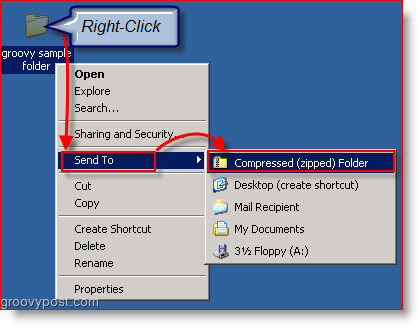
Αν δεν θέλετε να προστατεύσετε τα αρχεία σας με κωδικούς πρόσβασης, τότε συγχαρητήρια! Ολοκληρώθηκε! Για τους υπόλοιπους από εσάς, διαβάστε για να δείτε πώς να προσθέσετε έναν κωδικό πρόσβασης.
2. Διπλό κλικ ο .zip αρχείο μόλις δημιουργήσατε στο Βήμα 1. θα πρέπει να ανοίξει αυτόματα στο συμπιεσμένο αρχείο σε ένα νέο παράθυρο.
3. Κάντε κλικ Αρχείο, Προσθέστε έναν κωδικό πρόσβασης. Τύπος επιθυμείτε Κωδικός πρόσβασης και στα δύο πλαίσια, και Κάντε κλικ Εντάξει.
Σημείωση: Σε περίπτωση που δεν ανοίξει στον ενσωματωμένο συμπιεστή, μπορείτε να χρησιμοποιήσετε την εντολή Άνοιγμα με με την επιλογή WinZip.
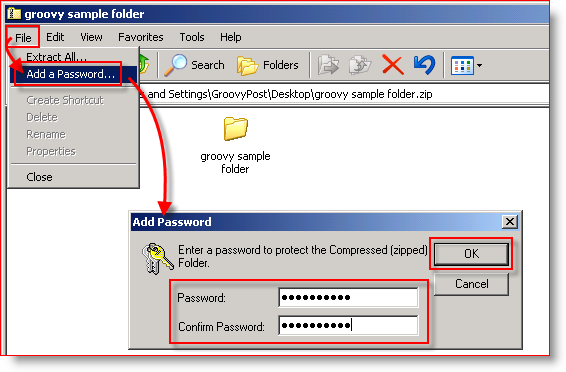
Θυμάμαι: Προστατεύεται με κωδικό πρόσβασης .zip Τα αρχεία που χρησιμοποιούν το Εργαλείο Ενσωματωμένων Windows XP επιτρέπουν στους χρήστες να ανοίξουν το αρχείο .ZIP και να δουν τα ονόματα αρχείων και τους φακέλους των συμπιεσμένων / προστατευμένων αρχείων. Ωστόσο, αν προσπαθήσουν να ανοίξουν τα αρχεία, θα τους ζητηθεί ο κωδικός πρόσβασης.
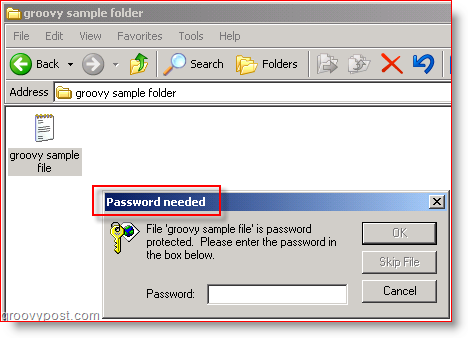
Απολαύστε αυτό το groovy, ελαφριά προστασία αρχείων και συμπίεση!
Σχόλια, Ερωτήσεις; Ρωτήστε παρακάτω ή δημιουργήστε ένα νέο θέμα στο φόρουμ της Κοινότητας!









![Εύκολη κοινή χρήση ή αποστολή αρχείων με δωρεάν υπηρεσία - S4ve.as [Πώς να]](/images/geek-stuff/easily-share-or-send-files-with-free-service-8211-s4veas-how-to.png)
Αφήστε ένα σχόλιο